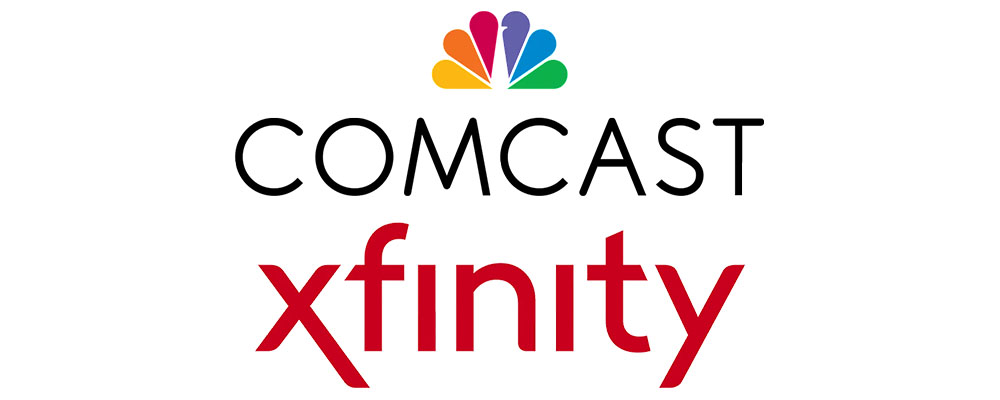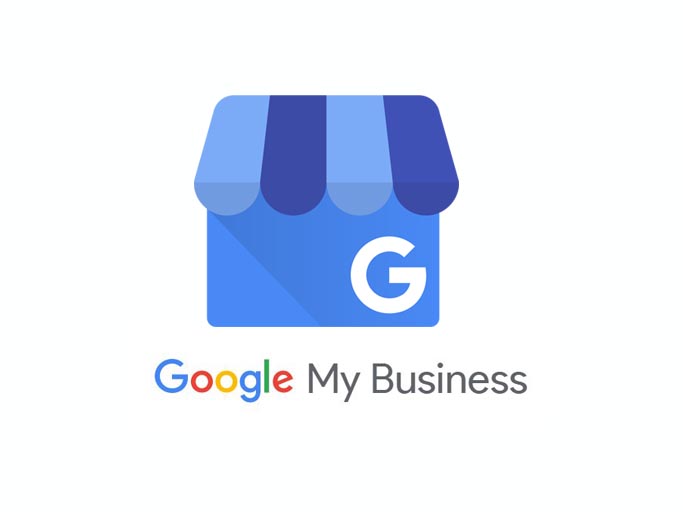
Registrar tu negocio en Google es esencial para aumentar su visibilidad. Sigue estos pasos: crea una cuenta en Google My Business, completa la información clave y verifica tu negocio para destacarte online. ¡Impulsa tu presencia local!
Tabla de Contenido
- Como poner mi negocio en Google
- ¿Como registrar mi compañia en Google?
- Registrar mi negocio en Google Maps gratis
- ¿Como funciona Google Business?
- ¿Como cambiar la direccion de mi empresa en Google Maps?
- ¿Como eliminar un perfil de empresa en Google?
- ¿Como hacer que mi empresa aparezca primero en Google?
- ¿Como cambiar el horario de mi empresa en Google?
- ¿Como cambiar el nombre de mi empresa en Google Maps?
- Pagina web y redes sociales
Como poner mi negocio en Google
En la era digital, la presencia de tu negocio en Google es esencial para maximizar su visibilidad y atraer a clientes potenciales. Este artículo te guiará a través del proceso completo de cómo registrar tu negocio en Google, desde la inclusión de tu empresa en Google Maps hasta estrategias para destacar en los resultados de búsqueda. Aprenderás a añadir y verificar la ubicación de tu negocio, cómo anunciarlo de manera efectiva, y cómo gestionar la información de tu empresa en la plataforma.
Además, exploraremos funciones clave de Google Business, como cambiar la dirección, nombre o horario de tu empresa en Google Maps. Ya sea que estés comenzando o buscando optimizar la presencia en línea de tu negocio, esta guía te proporcionará los pasos esenciales para registrar y gestionar tu empresa en el universo de Google de manera efectiva y gratuita.
¿Como registrar mi compañia en Google?
- En tu computadora, accede a tu Cuenta de Google o crea una. Si creas una nueva Cuenta de Google, regístrate con el dominio de correo electrónico de tu empresa.
- Haz clic en el vínculo para crear un perfil. Ingresa el nombre de tu empresa.
- Si tienes una tienda física o una zona de servicio, agrega la dirección de tu empresa. También puedes marcar un área de servicio en el mapa si ofreces servicios a domicilio o visitas a los clientes.
- Selecciona una categoría de negocio que describa lo que ofreces.
- Agrega el número de teléfono o el sitio web de tu empresa.
- Verifica tu perfil de empresa para demostrar que eres el propietario de tu negocio. Puedes hacerlo por teléfono, correo electrónico, tarjeta postal o video.
- Personaliza tu perfil con fotos, horarios, ofertas, publicaciones y más. Mantén tu información actualizada y responde a las reseñas y mensajes de los clientes.
Registrar mi negocio en Google Maps gratis
Para registrar tu negocio en Google Maps, puedes seguir los mismos pasos indicados para registrar tu compañía en Google. Solo necesitas crear o reclamar tu Perfil de Negocio y verificarlo. Luego, podrás personalizar tu perfil con la información que quieras mostrar en Maps, como tu dirección, tu número de teléfono, tu sitio web, tus fotos, tus horarios y más.
¿Como funciona Google Business?
Google Business, también conocido como Google My Business (GMB), es una plataforma que permite a propietarios de negocios y empresas gestionar su presencia en línea en varios productos de Google, incluyendo la Búsqueda y Google Maps. A continuación, se describen los aspectos fundamentales de cómo funciona Google Business:
- Registro y Creación de Perfil:
- Para comenzar, los propietarios de negocios deben registrar su empresa en Google Business. Esto implica crear un perfil detallado que incluya información clave como nombre, dirección, número de teléfono, horarios de atención, sitio web y categoría de negocio.
- Verificación de la Empresa:
- Después de crear el perfil, Google suele requerir la verificación para asegurarse de que el propietario es legítimo. La verificación puede realizarse mediante una llamada telefónica, un correo postal o, en algunos casos, por correo electrónico.
- Gestión de la Información:
- Una vez verificado, los propietarios pueden acceder a un panel de control donde gestionar y actualizar la información de su negocio. Esto incluye la capacidad de agregar fotos, responder a reseñas, proporcionar detalles sobre productos o servicios, y mantener la información de contacto actualizada.
- Publicaciones y Actualizaciones:
- Google Business permite a los propietarios publicar actualizaciones sobre eventos, promociones, ofertas especiales y noticias relevantes directamente en la ficha de su empresa. Estas publicaciones aparecen en los resultados de búsqueda y en Google Maps.
- Interacción con Clientes:
- Los clientes pueden dejar reseñas y realizar preguntas directamente en el perfil de Google Business. Es crucial para los propietarios de negocios responder a estas interacciones para construir la confianza del cliente y mejorar la reputación en línea.
- Estadísticas y Análisis:
- Google Business proporciona estadísticas sobre cómo los usuarios interactúan con la ficha de la empresa. Esto incluye datos sobre la cantidad de visualizaciones, clics y solicitudes de direcciones. Estas métricas ayudan a los propietarios a comprender el rendimiento en línea de su negocio.
- Publicidad Local (Opcional):
- A través de Google Business, los propietarios pueden optar por utilizar Google Ads para promocionar su negocio localmente. Esto puede ayudar a aumentar la visibilidad en la Búsqueda de Google y Google Maps.
¿Como cambiar la direccion de mi empresa en Google Maps?
Para cambiar la dirección de tu empresa en Google Maps a través de My Business, sigue estos pasos:
- Inicia Sesión en Google My Business:
- Accede a la plataforma Google My Business utilizando la cuenta asociada con tu empresa. Visita Google My Business e inicia sesión.
- Selecciona la Empresa:
- En el panel principal, selecciona la empresa cuya dirección deseas cambiar.
- Accede a la Sección de Información:
- En el menú de la izquierda, haz clic en «Información». Aquí es donde puedes editar los detalles básicos de tu empresa.
- Edita la Dirección:
- Busca la sección de dirección y haz clic en el lápiz o en la opción de «Editar». Ingresa la nueva dirección de tu empresa.
- Ajusta el Marcador en el Mapa (si es necesario):
- Si la ubicación en el mapa no se actualiza automáticamente con la nueva dirección, puedes ajustar el marcador arrastrándolo hasta la ubicación correcta.
- Guarda los Cambios:
- Después de realizar los cambios, asegúrate de hacer clic en «Aplicar» o «Guardar» para confirmar la nueva dirección.
- Verificación (si es necesario):
- En algunos casos, especialmente si estás cambiando la dirección a una ubicación significativamente diferente, Google My Business puede requerir una verificación adicional.
- Revisión en Google Maps:
- Después de completar estos pasos, la nueva dirección se reflejará en Google Maps una vez que los cambios sean revisados y aprobados.
Es importante recordar que las actualizaciones en la información de Google My Business pueden tardar un tiempo en reflejarse en Google Maps y en los resultados de búsqueda. Además, asegúrate de que la nueva dirección sea precisa y cumpla con los términos de servicio.
¿Como eliminar un perfil de empresa en Google?
Si quieres eliminar un perfil de empresa en Google, tienes varias opciones dependiendo de tu situación. Puedes marcar tu empresa como cerrada permanentemente, quitar el contenido y los administradores del perfil, o solicitar que se quite una empresa de Maps. Te explico cada una de ellas a continuación:
- Marcar tu empresa como cerrada permanentemente: Esta opción es adecuada si tu empresa ha dejado de operar y quieres que los usuarios lo sepan. Al marcar tu empresa como cerrada permanentemente, tu perfil seguirá apareciendo, pero mostrará claramente que tu empresa está cerrada. Para hacer esto, sigue estos pasos:
- Ve a tu Perfil de Empresa.
- Selecciona Más > Ajustes de Perfil de Empresa.
- Selecciona Quitar Perfil de Empresa > Quitar el contenido y los administradores del perfil.
- Selecciona Continuar > Quitar > Listo.
- Quitar el contenido y los administradores del perfil: Esta opción es adecuada si ya no quieres gestionar una empresa y quieres eliminar toda la información que hayas agregado al perfil, como publicaciones, fotos, videos, horarios, ofertas, etc. También se eliminarán todos los propietarios y administradores del perfil. Esta acción es permanente y no se puede deshacer. Para hacer esto, sigue estos pasos:
- Ve a tu Perfil de Empresa.
- Selecciona Editar perfil > Información de la empresa.
- En tu computadora, abre la Búsqueda de Google y selecciona Editar perfil.
- Cerca de la parte superior, selecciona la pestaña Horario.
- Junto a Horario, selecciona Editar.
- Selecciona Cerrada permanentemente.
- Selecciona Guardar.
- Solicitar que se quite una empresa de Maps: Esta opción es adecuada si la empresa que quieres eliminar nunca existió, está duplicada, o viola las políticas. Al solicitar que se quite una empresa de Maps, estás enviando un informe a Google para que revise el caso y decida si procede o no la eliminación. Para hacer esto, sigue estos pasos:
- Abre Google Maps en tu computadora.
- Busca la empresa que quieres eliminar.
- Haz clic en el nombre de la empresa para abrir el panel lateral.
- Haz clic en Sugerir una edición.
- Haz clic en Quitar este lugar.
- Marca la casilla que corresponda al motivo por el que quieres eliminar la empresa.
- Haz clic en Enviar.
¿Como hacer que mi empresa aparezca primero en Google?
Para hacer que tu empresa aparezca primero en Google, debes aplicar una serie de estrategias de optimización para motores de búsqueda (SEO, por sus siglas en inglés). El SEO es el proceso de mejorar la visibilidad y la relevancia de tu sitio web para los usuarios y los algoritmos de Google.
¿Como cambiar el horario de mi empresa en Google?
Para cambiar el horario de tu empresa en Google My Business y, por ende, en Google Maps, sigue estos pasos:
- Inicia Sesión en Google My Business:
- Accede a Google My Business e inicia sesión con la cuenta de Google asociada a tu empresa.
- Selecciona tu Empresa:
- En el panel principal, elige la empresa de la que deseas cambiar el horario.
- Accede a la Sección de Información:
- En el menú lateral, haz clic en «Información». Aquí es donde puedes editar los detalles básicos de tu empresa.
- Ubica la Sección de Horario de Atención:
- Desplázate hacia abajo hasta encontrar la sección de «Horario». Puede aparecer como «Horario comercial» o algo similar.
- Haz clic en «Editar»:
- Junto al horario, verás un ícono de lápiz o la opción «Editar». Haz clic en esto para acceder a las opciones de edición del horario.
- Ajusta el Horario:
- Modifica los días y las horas de atención según el nuevo horario de tu empresa. Puedes establecer diferentes horarios para cada día de la semana.
- Añade Horarios Especiales (si es necesario):
- Si tu empresa tiene horarios especiales en días festivos u ocasiones especiales, puedes agregarlos en esta sección.
- Guarda los Cambios:
- Después de realizar los ajustes, guarda los cambios. Puedes hacer clic en «Aplicar» o «Guardar», dependiendo de la interfaz de usuario en ese momento.
- Verificación (si es necesario):
- En algunos casos, Google My Business puede requerir una verificación adicional para asegurarse de que los cambios son precisos.
- Revisa en Google Maps:
- Una vez que hayas guardado los cambios, verifica que el nuevo horario se refleje correctamente en Google Maps y en los resultados de búsqueda.
¿Como cambiar el nombre de mi empresa en Google Maps?
Para cambiar el nombre de tu empresa en Google Maps a través de Google My Business, sigue estos pasos:
- Inicia Sesión en Google My Business:
- Accede a Google My Business e inicia sesión con la cuenta de Google asociada a tu empresa.
- Selecciona tu Empresa:
- En el panel principal, elige la empresa para la cual deseas cambiar el nombre.
- Accede a la Sección de Información:
- En el menú lateral, haz clic en «Información». Aquí es donde puedes editar los detalles básicos de tu empresa.
- Ubica la Sección de Nombre de la Empresa:
- Busca la sección que contiene el nombre actual de tu empresa.
- Haz clic en «Editar»:
- Junto al nombre de tu empresa, verás un ícono de lápiz o la opción «Editar». Haz clic en esto para acceder a las opciones de edición del nombre.
- Ingresa el Nuevo Nombre:
- Escribe el nuevo nombre de tu empresa en el campo correspondiente.
- Verificación (si es necesario):
- En algunos casos, Google My Business puede requerir una verificación adicional para confirmar el cambio de nombre.
- Guarda los Cambios:
- Después de ingresar el nuevo nombre, guarda los cambios. Puedes hacer clic en «Aplicar» o «Guardar», según la interfaz de usuario en ese momento.
- Revisa en Google Maps:
- Una vez que hayas guardado los cambios, verifica que el nuevo nombre se refleje correctamente en Google Maps y en los resultados de búsqueda.
Los operadores de atención al cliente también están disponibles todos los días para atender todos sus requerimientos e inquietudes; Para poder obtener información sobre la empresa puede acceder a:
Con más de 10 años de experiencia, el equipo editorial de NumeroServicioAlCliente.com es la fuente líder en español para resolver dudas sobre servicio al cliente de empresas en EE.UU., Latinoamérica y España. Investigamos a fondo cada tema para ofrecer información precisa, actualizada y verificada, ayudando a los usuarios a encontrar números de teléfono, métodos de contacto y soluciones efectivas para sus consultas. necesidades.